| 일 | 월 | 화 | 수 | 목 | 금 | 토 |
|---|---|---|---|---|---|---|
| 1 | 2 | 3 | 4 | |||
| 5 | 6 | 7 | 8 | 9 | 10 | 11 |
| 12 | 13 | 14 | 15 | 16 | 17 | 18 |
| 19 | 20 | 21 | 22 | 23 | 24 | 25 |
| 26 | 27 | 28 | 29 | 30 | 31 |
- 맛집
- 대학로뮤지컬
- 뮤지컬
- 뮤지컬웨스턴스토리
- 연극 뜨거운바다리뷰
- 남부터미널
- 바밀로키보드
- 연극 뜨거운바다 후기
- 2024뮤지컬추천
- 연극
- 대학로연극
- bts
- 연극추천
- 연극 뜨거운바다2024
- 오블완
- 뮤지컬후기
- bts 블루레이
- 웨스턴스토리
- 뮤지컬추천
- 티스토리챌린지
- 뮤지컬관람기
- 뮤지컬2024추천
- 뜨거운바다
- 웨스턴스토리2024
- 연극 뜨거운바다
- 2024뮤지컬
- 키보드리뷰
- 방탄소년단
- 연극후기
- 뮤지컬리뷰
- Today
- Total
레고팬더에 스티브짭스
[프로그램] 맥린이를 위한 사용자 관리방법 본문
안녕하세요 레고레고 레고팬더 입니다.
오늘은 초보 맥 사용자, 맥린이 분들이 햇갈려 하시는 사용자 관리 방법입니다.
이 내용은 mac os 10.15 이상은 다 똑같습니다. 2021년 6월 기준이구요 새로 바뀌면 추가로 포스팅하겠습니다.
10.14 아래버전에서는 몇가지 기능이 더 있었지만 없어졌고 새로운 사용자 만드는건 똑같으니 용도에 따라 쓰시면 되겠습니다.
사용자란?
컴퓨터 쓰는 사람이 누구지? 라는겁니다.
그리고 권한 설정이라는게 있습니다.
관리자 = 여긴 내집이니 맘대로 설치던 뭐던 다 할 수 있음 모든 권한 가진 집주인역할
표준사용자 = 세입자라서 다는 아니지만 앱이용(공동구역)이나 허용해둔 구역 이용가능함
방문사용자 = 손님이라서 암것도 못함 사파리 정도만 사용 가능함(손님은 얌전히 구경만 하고 돌아가..)
저번에 말씀드린걸 이용하자면 저렇습니다. 이전 포스팅을 찾기 귀찮으실까봐 가져왔습니다.
대신에 약간 이해하기 쉬우시도록 수정했습니다.
관리자란 내 컴퓨터를 관리하는 나야나~나야나~
관리자 이름/암호 등은 바꿀수 있습니다. (가능하면 안바꾸는걸 추천합니다)
우선 본인컴퓨터의 계정이 관리자인지 보려면 시스템 환경설정으로 가셔야 합니다.
그리고 오늘은 새로운 사용자를 추가하는 방법을 알려드리겠습니다.
저 위에 프로필 사진을 클릭하면 원하는걸로 변경할 수 있습니다.

사용자및 그룹으로 들어가면

빠밤~~ 여기에 사용자 목록이 나옵니다.
이때 누군가에게 맥을 빌려줘야한다. 가족이랑 같이써야 한다 싶으면 과감하게 자물쇠를 해제합니다.
참고로 암호를 알고 있지만 별로라 바꾸고 싶다고 생각하면 오른쪽 위에 암호변경을 눌러서 하시면 됩니다.
그리고 프로필 사진을 누르면 아래같은 그림이 나오면서

프로필 사진을 원하는걸로 바꿀 수도 있습니다.
다시 원래 사용자 생성으로 돌아와서

+버튼은 플러스니깐.. 눌러주세요

맨위에 보면 새로운계정 (권한) 이여야 하는데 일해라 애플..
여튼 새로운 계정 : 관리자,표준사용자,방문사용자등 권한을 설정할 수 있습니다.

여기서 네모 친건 중요하기 때문입니다.
전체 이름은 내가 보는 이름
계정이름은 컴퓨터가 당신을 인식하는 영어 이름
이라고 생각하시면 됩니다. 아래는 영어 위에는 한글로 쓰셔도 되고 아래위 다 영어로 쓰셔도 됩니다.
다만아래 이름으로 폴더나 경로가 생성되기 때문에 한 번 정한 계정 이름은 바꾸지 마세요
부득이 이름 바꿔야 하면 그냥 새로운 사용자 만들어서 쓰세요
이거 잘못건드리면 경로 다 날라가고 부팅안될 수도 있습니다. 진지하니깐 궁서체
아무튼 저 창에 내용 다 기입하고 완료하시면 새로운 관리자/표준사용자를 만들수 있습니다.
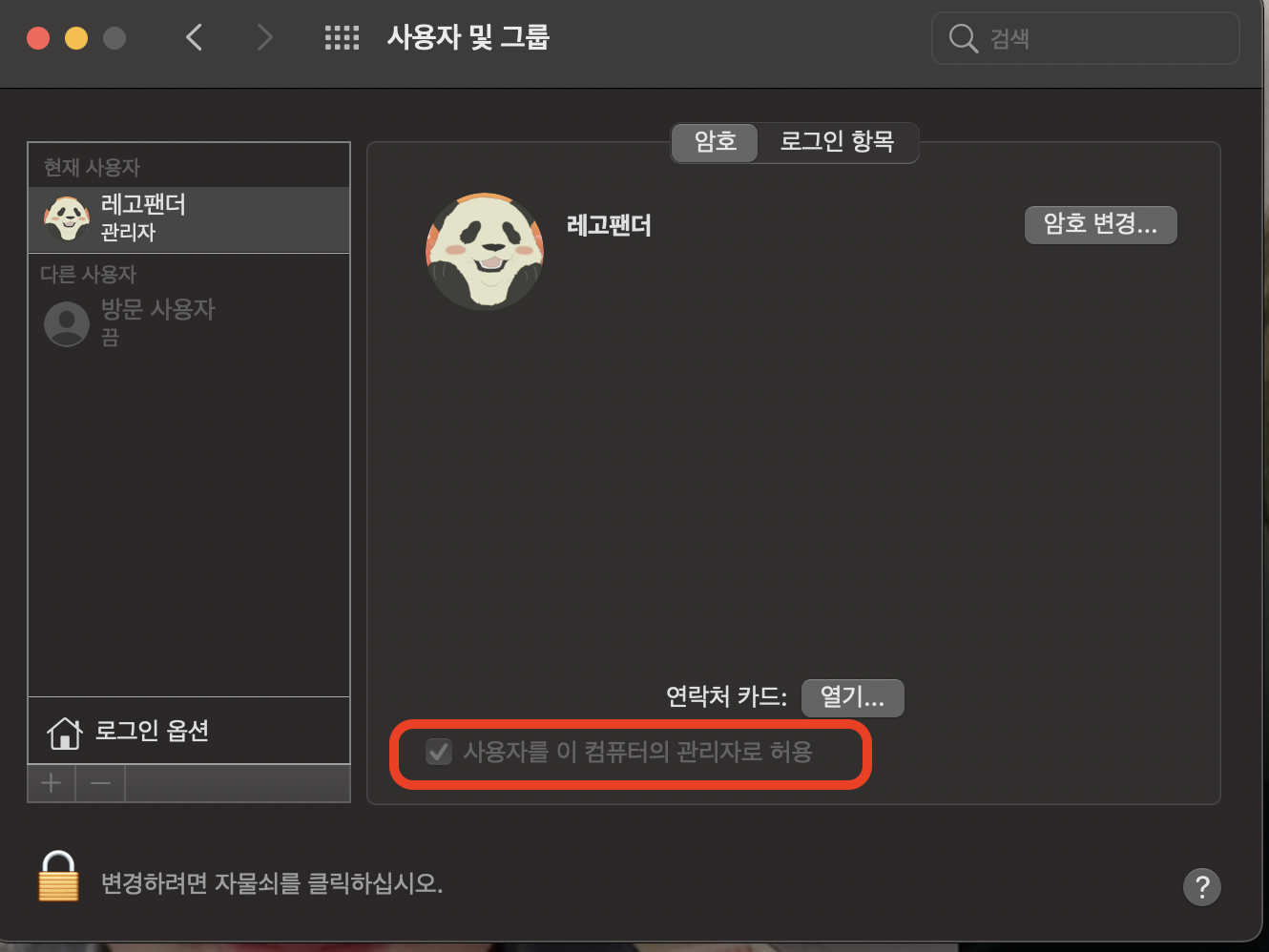
관리자인지는 여기 체크 여부를 통해 볼 수 있습니다.
이 체크를 해제하면 강등되기도 합니다. 혹시라도 체크를 해제했다? 그럼 로그인화면에서 부팅 안되서 울고있는 당신을 볼 수 있을 겁니다.
물론 정상 부팅 되는 경우도 있지만 프로그램에 따라서는 관리자가 아니면 안되는 설정들 때문에 로그인 화면에서 로딩만 나와버릴 수도.
그리고 중요한 로그인 항목이라는 게 있습니다.
이게뭐냐 하면 처음 부팅할때 어떤 프로그램 같이 실행 할 수 있게 해주는 기능입니다.
켜자마자 어떤 앱을 실행해야 할때 여기에 추가해놓으시면 된다~ 이거죠
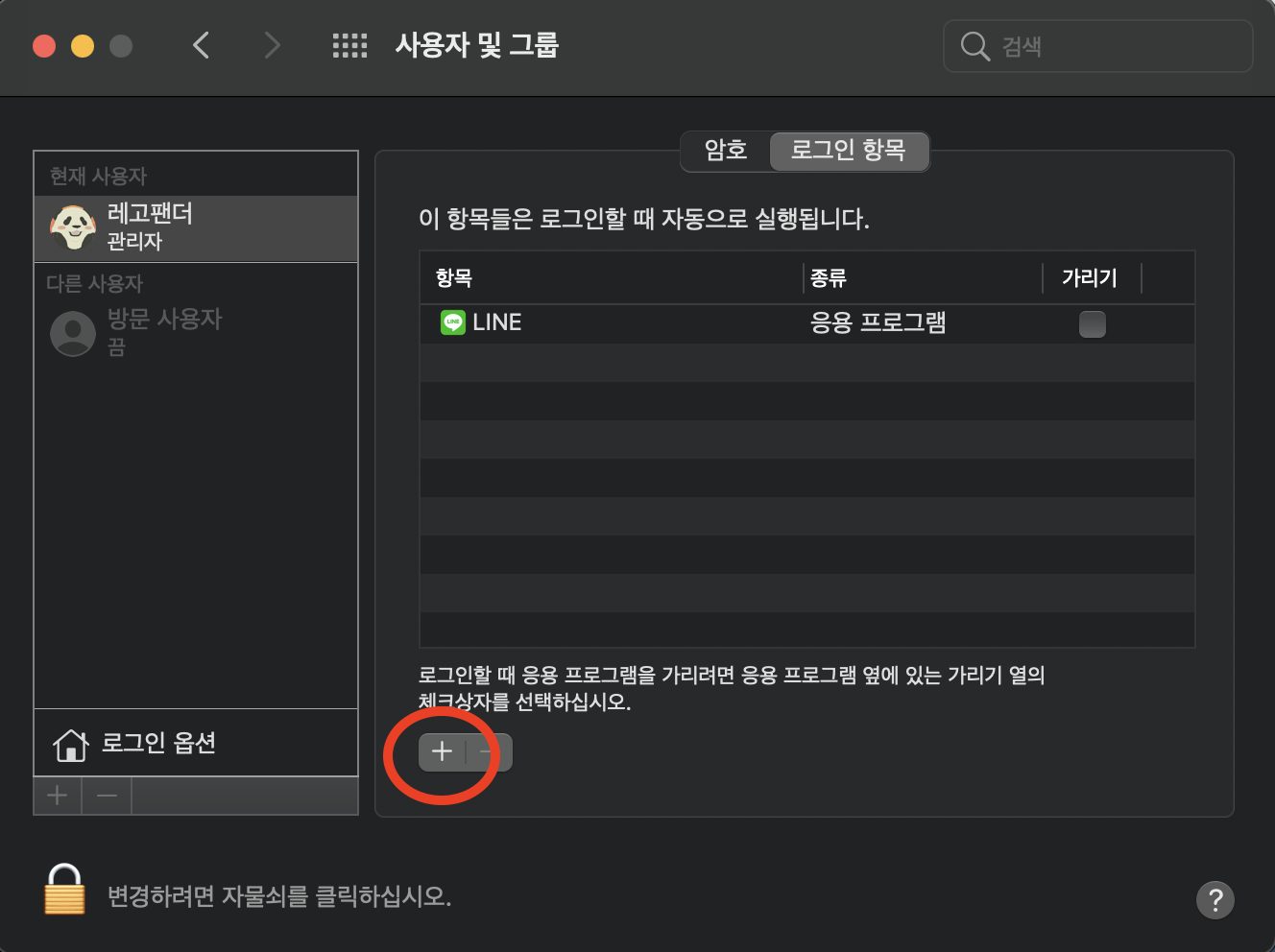
플러스 누르고 응용프로그램에서 앱 선택 후 추가 누르면 끝
참고로 이 기능은 각 사용자마다 달리 설정 할 수 있습니다.
다음은 로그인 옵션입니다.

맨 위에 자동로그인은 암호 없애고 자동으로 로그인 시켜주는 기능입니다.
아무도 안쓰고 무인도에 나밖에 없다면 자동로그인 켜셔도 됩니다. 개인정보가 중요하다면 끄세요
잠자기/재시동/시스템 종료 버튼 보기는 해두시는게 좋습니다.
가끔 로그인 화면에서 꺼야 되는데 버튼이 안보인다? 이걸 체크 하지 않으셨을 겁니다.
힌트보기는 기억력이 좋으면 안하셔도 됩니다.
나 자신의 기억력이 우숩다면 힌트 설정 해두세요
다음으로 빠른 사용자 전환은 오른쪽 위에 사용자 버튼을 눌러서 다른 사용자로 빠르게 전환하는 메뉴입니다.
여러명이 쓸때 유용하죠
네트워크 계정 서버라는 항목은 회사에서 관리하는 컴퓨터에나 쓰는거라 그냥 모르셔도 됩니다.
맥린이에게는 중요하지 않은 옵션이니까요

도움이 되셨는지 모르겠네요. 도움이 되셨다며 오늘도 힘차게 보내시고 다음 리뷰에서 만나요~ 제발
구독도 해주시면 더 좋아요~

'프로그램 리뷰 > ios macos' 카테고리의 다른 글
| [전자제품] iOS 15 에서 바뀌는 기능 및 페이스아이디 워치로 잠금해제 오류 해결방법 까지 (0) | 2021.07.01 |
|---|---|
| [프로그램] mac 맥 로그인 암호를 잃어버렸을때 (0) | 2021.06.26 |
| [프로그램] 제대로 된 아이폰 공장 초기화 방법 feat.아이튠즈 (0) | 2021.06.23 |
| [프로그램] 애플 아이디 비밀번호 잃어버렸을때 (0) | 2021.06.21 |
| 애플 뮤직 돌비 에트모스 Dolby Atmos (0) | 2021.06.12 |




